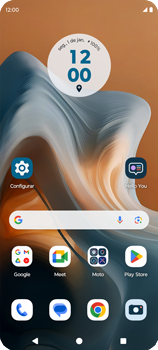Motorola Android 14 Como conectar à internet
26 votos
Para solucionar problemas de conexão com a internet, verifique se o chip está corretamente inserido e se o modo avião está desativado. Além disso, certifique-se de selecionar a banda de rede correta e configurar a APN (ponto de acesso à internet) automaticamente. Com essas etapas simples, você estará mais próximo de resolver qualquer obstáculo relacionado à sua conexão de internet.
-
Passo 1
Verifique se o Chip Claro está inserido corretamente no aparelho.
ㅤ
Se seu aparelho for Dual SIM, faça um teste colocando o chip no outro slot do equipamento.
ㅤ
Obs.: Para utilizar a tecnologia 4G e 5G utilize sempre o slot 1.
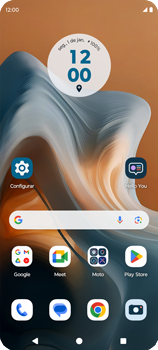
-
Passo 2
Se o seu Chip Claro foi inserido corretamente e seu aparelho ainda não conecta à internet móvel, verifique se o modo avião está ativado.
ㅤ
Para isso, arraste a tela para cima.
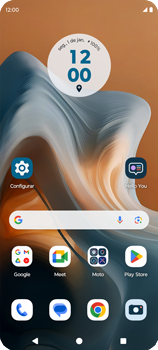
-
Passo 3
Clique em Configurar.
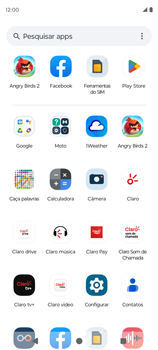
-
Passo 4
Clique em Rede e internet.
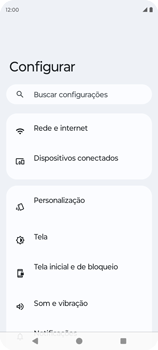
-
Passo 5
Se Modo avião estiver habilitado, desabilite Modo avião.
ㅤ
Se Modo avião estiver desabilitado, vá para o passo seguinte.
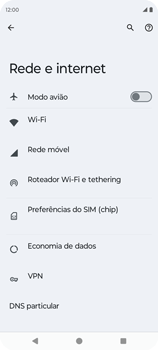
-
Passo 6
Se o seu aparelho ainda estiver com problemas na conexão à internet móvel, confirme se a opção Dados móveis está ativada.
ㅤ
Para isso, clique em Preferências do SIM (chip).
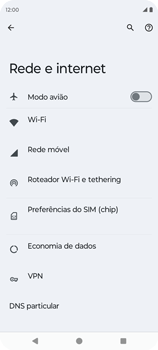
-
Passo 7
Se Dados estiver desabilitado, habilite Dados.
ㅤ
Se Dados estiver habilitado, vá para o passo seguinte.
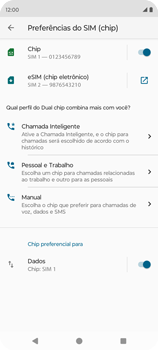
-
Passo 8
Se o seu aparelho ainda estiver com problemas na conexão à internet móvel, confirme se a opção 5G ou 4G está ativada.
ㅤ
Para isso, clique no símbolo voltar.
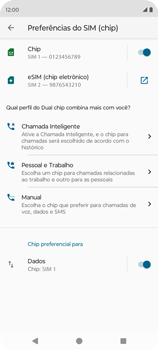
-
Passo 9
Clique em Rede móvel.
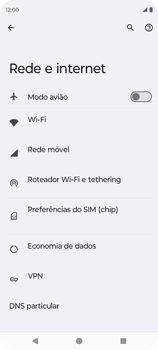
-
Passo 10
Deslize a tela de baixo para cima.
ㅤ
Clique em Tipo de rede preferida.
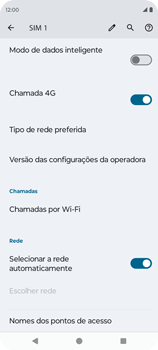
-
Passo 11
Marque 5G (recomendado) ou 4G.
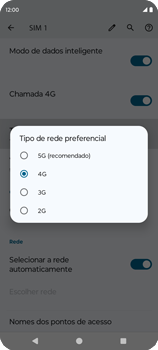
-
Passo 12
Clique em Nomes dos pontos de acesso.
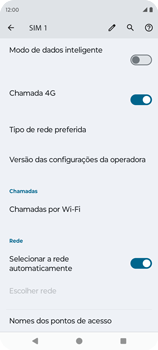
-
Passo 13
Clique no símbolo de mais.
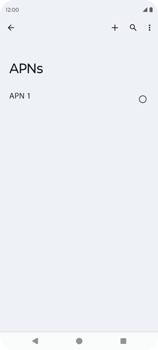
-
Passo 14
No campo Nome, digite Claro Dados I.
ㅤ
No campo APN, digite java.claro.com.br.
ㅤ
No campo Nome de usuário, digite Claro.
ㅤ
No campo Senha, digite Claro.
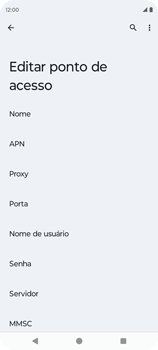
-
Passo 15
Deslize a tela de baixo para cima.
ㅤ
No campo MCC, digite 724.
ㅤ
No campo MNC, digite 05.
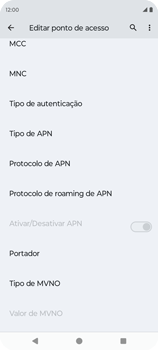
-
Passo 16
Clique em Tipo de APN.
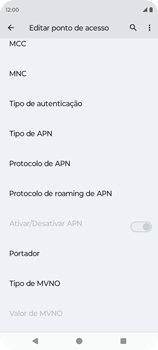
-
Passo 17
Se esta tela for exibida, digite default,supl (obs.: em letras minúsculas) e clique em OK.
ㅤ
Se esta tela não for exibida, marque Internet e clique em OK.
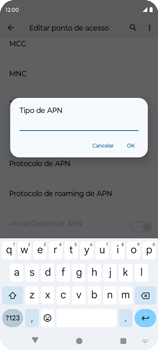
-
Passo 18
Clique no símbolo de opções.
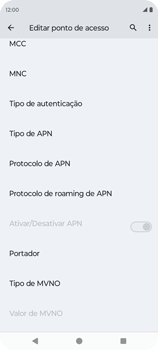
-
Passo 19
Clique em Salvar.
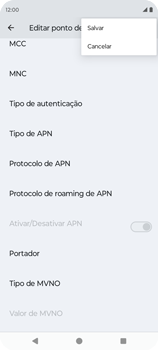
-
Passo 20
Marque Claro Dados I.
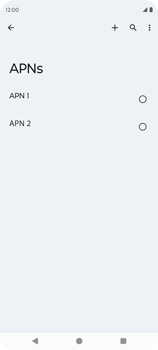
-
Passo 21
Volte para a tela inicial do aparelho.

-
Passo 22
Para reiniciar o Motorola, clique e mantenha pressionado o botão de ligar/desligar.
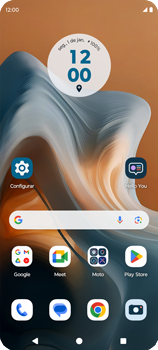
-
Passo 23
Aguarde até que o aparelho seja reiniciado.
-
Passo 24
Verifique se o seu aparelho está com conexão à internet móvel.
ㅤ
Caso o problema persista, teste o chip em outro aparelho para confirmar se o problema está no chip ou no equipamento.
ㅤ
Se o chip inserido em outro aparelho teve conexão com a internet móvel, procure o fabricante do equipamento.
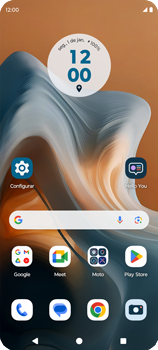
-
Passo 25
Nota: evite a aproximação do seu Motorola de dispositivos como roteadores, videogames, fornos micro-ondas, telefones sem fio, dispositivos Bluetooth, para que não haja interferências ou má qualidade do sinal de internet.
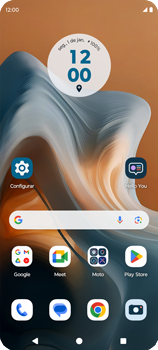
-
Passo 26
Se o seu aparelho ainda estiver com problemas na conexão à internet móvel, verifique no aplicativo Minha Claro Móvel, a situação financeira da sua linha.
ㅤ
Nota: caso haja débitos pendentes na linha, a reconexão dos dados móveis só será efetivada após o pagamento. Para pagamentos realizados via Pix, a reconexão pode levar até 24 horas. Já para outros meios de pagamento, como boleto ou transferência bancária, o prazo para reconexão dos dados é de até 5 dias úteis.
ㅤ
Certifique-se de regularizar quaisquer pendências para usufruir dos serviços de dados móveis sem interrupções.
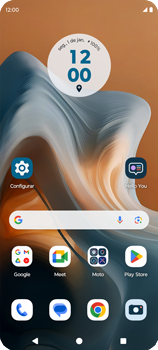
-
Passo 27
No aplicativo Minha Claro Móvel, também é possível acompanhar as informações sobre o seu número e ter acesso a inúmeras facilidades, como detalhes do seu plano, saldo, forma de pagamento, carência, suporte técnico, entre muitos outros benefícios.
ㅤ
Pelo suporte técnico do aplicativo Minha Claro Móvel, você também pode seguir as instruções para reenviar o sinal de internet, caso seja necessário.